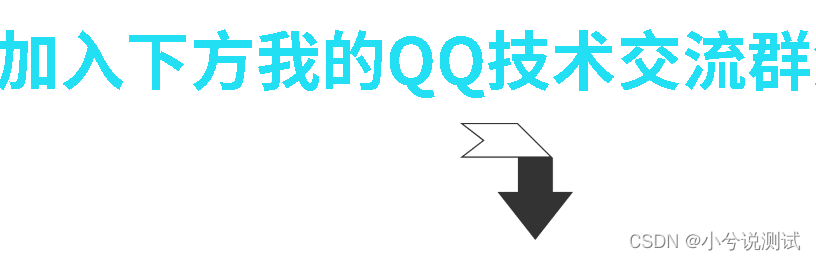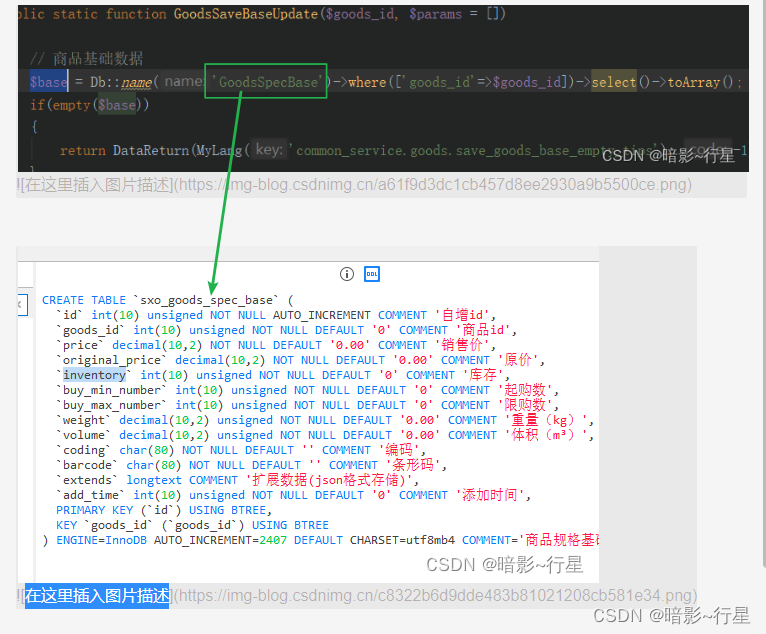硬件环境:win10(host) +Ubuntu(VMware)
创建共享文件夹:
1.安装samba。
2.修改配置文件,重启服务。
3.常用命令 ufw+dpkg
4.常见问题
1.安装samba
#1.查看并删除sambasamba -vdkpg -qa|grep sambadkpg -qa|grep samba|xargs rpm -e --nodepsdkpg -qa|grep sambaapt-get upgradeapt-get updateapt-get dist-upgradeapt-get install samba samba-commonsamab -v#2.smb添加用户smbpasswd -a rootsmbpasswd -a ips3000useadd -s /sbin/nologin root#3.创建共享目录
mkdir -p /home/samba/demo
chown -p root:root /home/samba/demo#4.防火墙放行
ufw status
ufw reload 2.修改配置文件,重启服务。
/etc/samba/smb.conf 在配置文件后添加
[global] #全局配置workgroup = SAMBA #工作组名称security = user #安全验证方式# Windows clients look for this share name as a source of downloadable
[demo] # windows 显示的目录名称comment = samba serverpath = /home/sambabrowseable = yesread only = noguest ok = yeswritable = yesvalid users = root
文件参数说明:
[global]#创建工作组 设定 Samba Server 所要加入的工作组或者域 workgroup = WORKGROUP # 为了防止出现中文目录乱码的情况。其中根据你的local,UTF-8 有可能需要改成 cp936# display charset = UTF-8unix charset = UTF-8dos charset = cp936 # 是否允许guest用户访问guest ok = no# 注:如果 #security 存在就直接修改,不存在就创建# security = user # 安全模式 我们设置用户安全级别security = user # 说明:用来定义用户名映射,比如可以将root换成administrator、admin等。不过要事先在smbusers文件中定义好。# 比如:root = administrator admin,这样就可以用administrator或admin这两个用户来代替root登陆Samba Server,更贴近windows用户的习惯。username map = /etc/Samba/smbusers # 共享名,该共享标签,该名字为在电脑上看到的共享名 注意网络映射的路径是这标签名字不是共享路径的名字
[share]# 该共享描述comment = Shared Folder with username and password # 共享文件夹路径path = /home/yhq/#表示是否允许匿名访问该共享目录public = no#配置的Samba访问账号 指明可以访问的用户valid users = yhq#表示是否可以在 Window Explorer中显示该目录browsable = no#指明新建立的文件的属性create mask = 777 #指明新建立的目录的属性directory mask = 777#force group 和force user 规定创建的文件或文件夹的拥有者和组拥有者是谁 #一般这两个值来空,则表示拥有者和组拥有者为创建文件者。 如设定值,如force group=yhq#Force user=yhq,则不管是谁创建的文件和文件夹,拥有者都为yhq和yhq组。#force user强制把建立文件的属主是谁。如果我有一个目录,让guest可以写,那么guest就可以删除,#如果我用force user=yhq强制建立文件的属主是yhq,同时限制create mask = 0755,#这样guest就不能删除了。force user = yhq force group = yhq#available用来指定该共享资源是否可用available = yes #共享路径读权限 设置共享是否可浏览,如果no则表示隐藏,需要通过"//ip/共享目录"进行访问browseable = yes#共享路径写权限writable = yes
3.常用命令ufw+dpkg
ufw:
#1.安装
apt-get install ufw
#2.启动
ufw enable
#3.开放端口 samba默认端口是445
ufw allow 445
#4.查看状态
ufw status
#5.删除端口
ufw delete allow 445
#6.重载
ufw reload
dpkg:
dpkg -i package.deb #安装包
dpkg -r package #删除包
dpkg -P package #删除包(包括配置文件)
dpkg -L package #列出与该包关联的文件
dpkg -l package #显示该包的版本
dpkg --unpack package.deb #解开deb包的内容
dpkg -S keyword #搜索所属的包内容
dpkg -l #列出当前已安装的包
dpkg -c package.deb #列出deb包的内容
dpkg --configure package #配置包用户名密码:
smbpasswd -a 用户名:添加samba用户
pdbedit -L:查看samba用户列表
pdbedit -x 用户名:删除samba用户
访问:
windows:CMD 输入: -\\192.168.10.128
win+r 输入 \\+centos samba ip地址,输入brook 账号密码。
linux:
smbclient -L //IP/共享名称 -U 用户名:列出指定IP提供的共享文件
注意:
win+ R:输入IP登录时:
用户名:是smb的用户名。
smbpasswd -a root
4.常见问题: